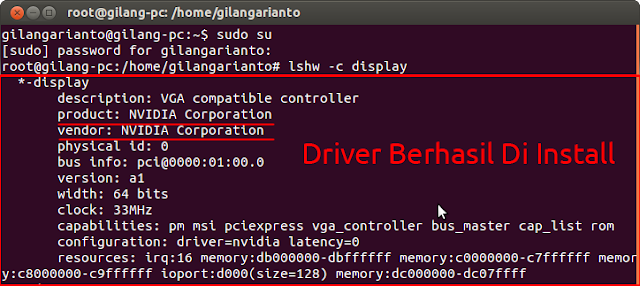Assalamualaikum sobat, alhamdulillah kita masih berjumpa kembali, thanks yang masih sering mampir ke blog ku untuk sekedar melihat lihat tulisan tulisanku yang mungkin ada manfaatnya. kali ini masih seputar modifikasi linux ubuntu 12.04, dan yang akan kita bahas adalah, cara mengatur jarak (zoom) Desktop Cube 3D, kalau kita perhatikan jarak Desktop Cube 3D mungkin terlalu dekat, nah biar terlihat lebih manis lagi, atau lebih perfect lagi, kedekatannya bisa kita atur dengan mudah nah pada ubuntu istilah yang dipakai, bisa disebut juga Mengatur Jarak / Zoom Desktop Cube 3D, bagaimana caranya ? cukup mudah mari kita bahas bersama.
Langkah Pertama Pastikan Ubuntu sobat sudah terkonfirugrasi atau sudah Mengaktifkan Efek 3D Desktop,. nah kalau belum segera aktifkan terlebih dahulu.
Langkah Ketiga, Buka Rotate Cube dan ubah nilai Zoom sesuai dengan keinginan, sebagai contoh saya ubah nilainya menjadi 0,4000.
Dan Tekan kombinasi tombol CTRL ALT, lalu drag desktop dengan mouse, dan lihat perbedaannya,. berikut ini adalah screenshoot di laptop saya
 |
| Sebelum Zoom Diubah |
 |
| Setelah Zoom Diubah |
Note : Bila Ubuntu tidak respon atau not
responding, maka sobat hanya perlu restart X Servernya. dengan menekan
kombinasi tombol CTRL + ALT + Backspace, lihat pada artikel How to Kill X Server Ubuntu
nah cukup mudah dan simple kan sobat, tidak sesulit yang diperkirakan untuk Mengatur Jarak / Zoom Desktop Cube 3D Ubuntu 12.04 ini, nah cukup sekian tulisan saya kali ini semoga ada manfaatnya, dan saya selalu menantikan komentar komentarnya di setiap tulisan saya ini, kita berjumpa lagi pada postingan berikutnya, thanks for visit my blog, selamat mencoba, good luck, keep trying and learning sobat.
nah cukup mudah dan simple kan sobat, tidak sesulit yang diperkirakan untuk Mengatur Jarak / Zoom Desktop Cube 3D Ubuntu 12.04 ini, nah cukup sekian tulisan saya kali ini semoga ada manfaatnya, dan saya selalu menantikan komentar komentarnya di setiap tulisan saya ini, kita berjumpa lagi pada postingan berikutnya, thanks for visit my blog, selamat mencoba, good luck, keep trying and learning sobat.
Wallahul-muwaffiq ila Aqwamith-thoriq
Wassalamualaikum
Wassalamualaikum